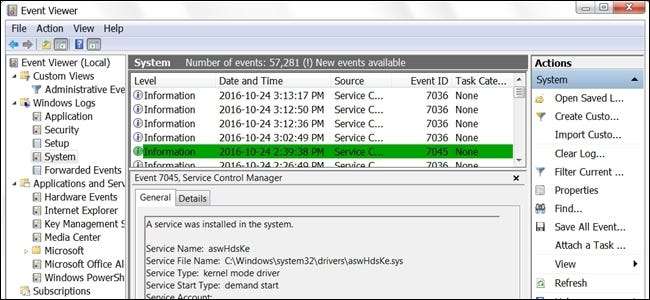
Бувають випадки, коли ви задаєтеся питанням, чи щось робиться з вашим комп’ютером чи без вашого відома, але чи є простий спосіб дізнатись, що відбувається, коли вас немає? З огляду на це, сьогоднішня публікація запитань та відповідей SuperUser показує читачеві, як слідкувати за діяльністю свого комп’ютера.
Сьогоднішня сесія запитань і відповідей надійшла до нас люб’язно від SuperUser - підрозділу Stack Exchange, угруповання веб-сайтів із питань та відповідей на основі спільноти.
Питання
Читач SuperUser ePezhman хоче знати, як ви дізнаєтесь, що робила Windows у певний час:
Чи є в Windows 7/8/10 спосіб дізнатись, чи працював комп’ютер у певний час чи в певний час? Наприклад, комп’ютер працював чи вимикався вчора ввечері близько 22:00?
Як дізнатися, чим займалася Windows у певний час?
Відповідь
Співавтор SuperUser Monomeeth має для нас відповідь:
Для цього можна скористатися засобом перегляду подій Windows. Щоб запустити програму перегляду подій у Windows 7:
- Натисніть кнопку Пуск
- Клацніть на Панель управління
- Клацніть на Система та безпека (або Технічне обслуговування)
- Клацніть на Адміністративні інструменти
- Двічі клацніть на засобі перегляду подій
У Windows 8 і 10 ви можете відкрити програму перегляду подій за допомогою Віндовс Кей + С + В комбінація клавіш. Ви також можете відкрити його за допомогою діалогового вікна "Виконати" за допомогою Віндовс Кей + Р комбінація клавіш, набір тексту eventvwr , потім клацніть OK.
Після відкриття програми перегляду подій виконайте такі дії:
1. На лівій панелі перейдіть до журналу Windows> Система
2. На правій панелі ви побачите список подій, які відбулися під час роботи Windows
3. Клацніть на мітку Ідентифікатор події, щоб відсортувати дані за стовпцем Ідентифікатор події
4. Можливо, ваш журнал подій буде надзвичайно довгим, тому вам потрібно буде створити фільтр
5. На панелі дій праворуч натисніть "Фільтрувати поточний журнал"
6. Тип 6005 , 6006 у немеченому полі (див. знімок екрана нижче):
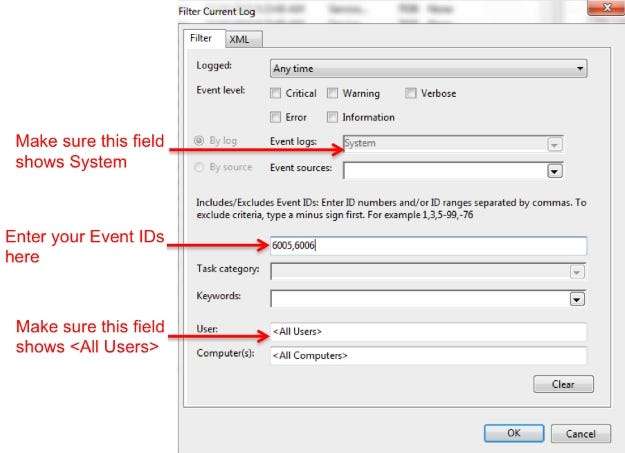
7. Клацніть OK
Зверніть увагу, що програма перегляду подій може зайняти кілька хвилин, щоб показати відфільтровані журнали.
Коротко
- Ідентифікатор події 6005 означає "Служба журналу подій запущена" (тобто час запуску).
- Ідентифікатор події 6006 означає "Служба журналу подій була зупинена" (тобто час вимкнення).
- Якщо ви хочете, ви також можете додати до свого фільтра ідентифікатор події 6013. Це відображає час роботи системи після завантаження.
Нарешті, якщо це те, що ви хочете регулярно перевіряти, ви можете створити власний вигляд для відображення цього відфільтрованого журналу. Спеціальні подання розташовані у верхньому лівому куті лівої панелі засобу перегляду подій Windows. Додавши його туди, ви можете вибрати його, коли хочете переглянути журнал.
Є що додати до пояснення? Звук у коментарях. Хочете прочитати більше відповідей від інших досвідчених користувачів Stack Exchange? Ознайомтесь із повним обговоренням тут .







